LG 콘텐츠 스토어가 작동하지 않는 문제를 해결하는 방법

TV에서 LG 콘텐츠 스토어가 작동하지 않습니까? 이 기사에서는 2022년에 LG Content Store가 작동하지 않는 문제를 해결하는 방법에 대해 설명합니다.
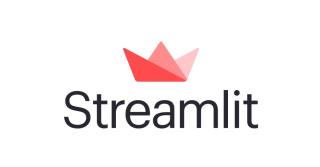
이 기사에서는 Ubuntu 20.04에 Streamlit을 설치하는 방법을 설명합니다.
Streamlit은 데이터 앱을 구축하고 공유하는 가장 빠른 방법입니다. Streamlit은 데이터 스크립트를 몇 분 만에 공유 가능한 웹 앱으로 바꿉니다. 모두 파이썬으로. 모두 무료입니다. 프런트 엔드 경험이 필요하지 않습니다. 머신 러닝 및 데이터 과학 팀을 위한 오픈 소스 앱 프레임워크입니다. 몇 주가 아닌 몇 시간 만에 멋진 데이터 앱을 만드십시오.
전제 조건:
Ubuntu에 Streamlit 설치
1. 서버를 최신 상태로 유지
다음 명령을 사용하여 서버를 업데이트하십시오.
# apt update -y && apt upgrade -y
2. 파이썬 핍 설치
다음 명령을 사용하여 python pip 패키지 관리자를 설치합니다.
# apt install python3-pip -y
3. 스트림릿 설치
python pip 패키지 관리자를 사용하여 Streamlit을 설치합니다.
# pip install streamlit
4. Streamlit 앱 배포
Streamlit 앱을 배포하려면 먼저 다음 명령을 사용하여 하나의 Python 파일을 만들어야 합니다.
# vim app.py
app.py 파일에 다음 콘텐츠를 추가합니다.
스트림릿을 st로 가져오기
st.text_input("이름", key="이름")
# 다음을 사용하여 언제든지 값에 액세스할 수 있습니다.
st.session_state.name
저장 및 종료.
이제 다음 명령을 사용하여 80 포트 에 앱을 배포합니다 .
# streamlit run main.py --server.port 80
브라우저로 이동하고 서버 IP를 사용하여 Streamlit 앱에 액세스합니다.
5. 화면 사용
Streamlit은 SSH 세션을 종료하는 즉시 세션을 닫습니다. 지속성을 유지하려면 화면 도구 를 사용해야 합니다. 화면에서 세션을 생성하면 터미널을 닫고 새 터미널을 사용하여 서버에 연결할 수 있습니다. 지속성 세션을 생성합니다.
# screen -S streamlit
Streamlit 앱 배포:
# streamlit run main.py --server.port 80
이제 터미널을 닫고 새 터미널에서 서버에 연결하고 다음 명령을 실행하여 화면 세션을 나열합니다 .
# screen -list
설치 프로세스를 성공적으로 완료했으며 첫 번째 앱도 배포했습니다.
이 기사에서는 Ubuntu 20.04에 Streamlit을 설치하는 방법을 살펴보았습니다.
TV에서 LG 콘텐츠 스토어가 작동하지 않습니까? 이 기사에서는 2022년에 LG Content Store가 작동하지 않는 문제를 해결하는 방법에 대해 설명합니다.
Minecraft에서 녹색 염료와 같은 다양한 항목을 만들 수 있습니까? 이 기사에서는 Minecraft에서 녹색 염료를 얻는 방법에 대해 설명합니다.
2022년 GoDaddy 계정 이메일에 로그인하는 단계별 프로세스. GoDaddy 365 이메일 로그인 및 웹메일 비밀번호 변경 방법.
192.168.1.25는 많은 라우터 및 기타 장치의 관리자 로그인 페이지입니다. 웹 브라우저에 192.168.1.25를 입력하면 사용자 이름과 암호를 입력하여 라우터 설정에 액세스할 수 있는 페이지로 이동합니다.
2022년 8월에 Grammarly 프리미엄 계정을 무료로 얻는 작업 방법은 다음과 같습니다. 이러한 방법은 무료로 업데이트된 문법 쿠키를 실행하는 데 도움이 될 수 있습니다.
계정 설정 및 1and1 웹메일 로그인에 대한 가이드를 찾고 계십니까? 1and1 웹메일 계정 2022에 대한 완전한 가이드입니다.
iTunes 다크 모드를 켜시겠습니까? Windows PC 및 macOS에서 iTunes 다크 모드를 켜는 방법에 대해 설명하겠습니다.
Android에 Yahoo 메일을 추가할 수 없습니까? 이 기사에서는 Android 휴대전화에 Yahoo Mail을 추가하는 방법에 대해 설명합니다.
Disney Plus 계정은 Disneyplus.com 로그인/시작 URL과 8자리 코드를 사용하여 활성화해야 합니다. Disneyplus.com 로그인/시작 URL 활성화 8자리 코드
이 기사에서는 Receiptify를 사용하여 Spotify에서 인기 있는 음악 트랙에 대한 영수증을 받는 방법에 대해 설명합니다.








